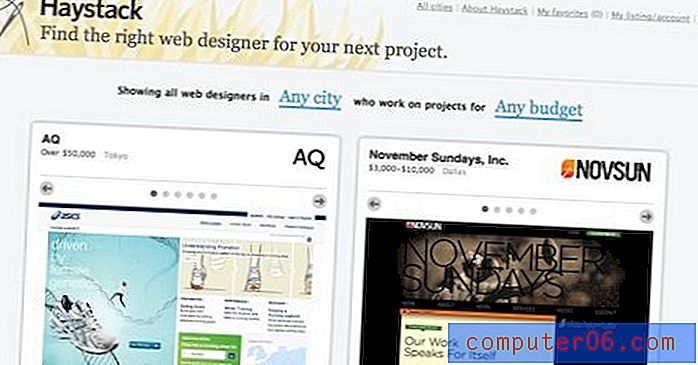So scannen Sie vom Photosmart 6510 zum Computer
Es ist sinnvoll, einen Scan direkt vom HP Photosmart 6510 aus zu starten. Sie befinden sich am Drucker, um das zu scannende Dokument einzufügen, und Sie können Ihren Drucker auf dem Touchscreen auswählen, um den Scan zu starten. Gelegentlich wird Ihr Computer jedoch möglicherweise nicht auf dem Touchscreen angezeigt. Dies ist darauf zurückzuführen, dass die Option Scan to Computer verwalten auf Ihrem Windows 7-Computer deaktiviert ist. Glücklicherweise kann dies von Ihrem Computer aus aktiviert werden, sodass Sie Scans direkt vom Drucker aus starten können.
Starten Sie einen Scan vom HP Photosmart 6510
Dieses Lernprogramm behandelt sowohl die Schritte, die zum Aktivieren der Option " Scan to Computer verwalten" erforderlich sind, als auch die Schritte, die zum tatsächlichen Scannen eines Dokuments auf diesen Computer erforderlich sind. Es wird auch davon ausgegangen, dass der HP Photosmart 6510 bereits auf diesem Computer installiert wurde.
Schritt 1: Klicken Sie auf die Schaltfläche Start in der unteren linken Ecke Ihres Bildschirms und dann auf Geräte und Drucker .

Schritt 2: Doppelklicken Sie auf das HP Photosmart 6510- Symbol.

Schritt 3: Doppelklicken Sie auf die Option HP Printer Assistant .
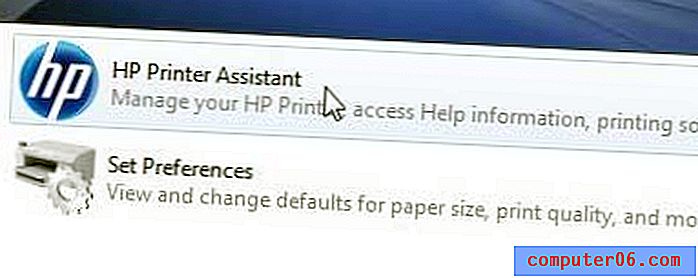
Schritt 4: Klicken Sie auf die Option Scan to Computer verwalten .
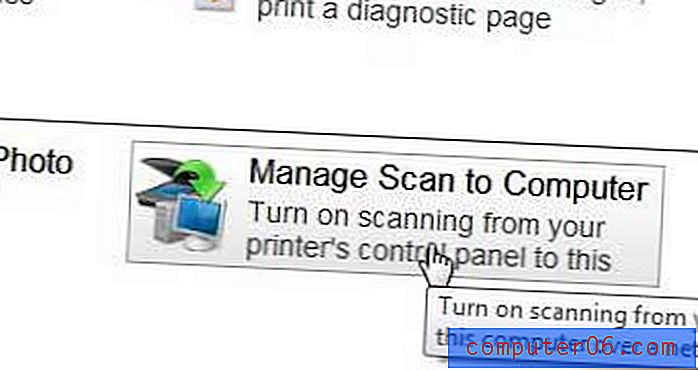
Schritt 5: Klicken Sie auf die Schaltfläche Aktivieren, um die Option Scan to Computer verwalten zu aktivieren.
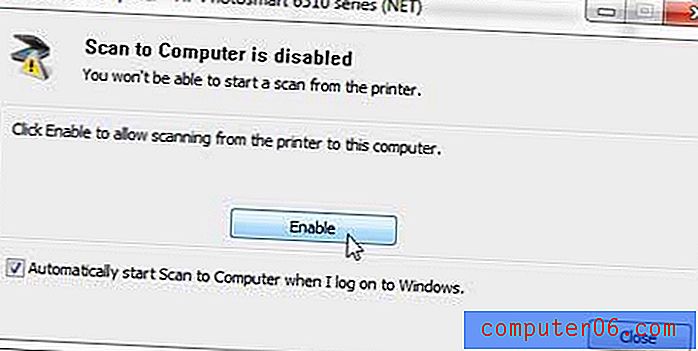
Schritt 6: Legen Sie das zu scannende Dokument auf das Glas-Scannerbett und berühren Sie das Scan- Symbol auf dem Photosmart 6510-Touchscreen.
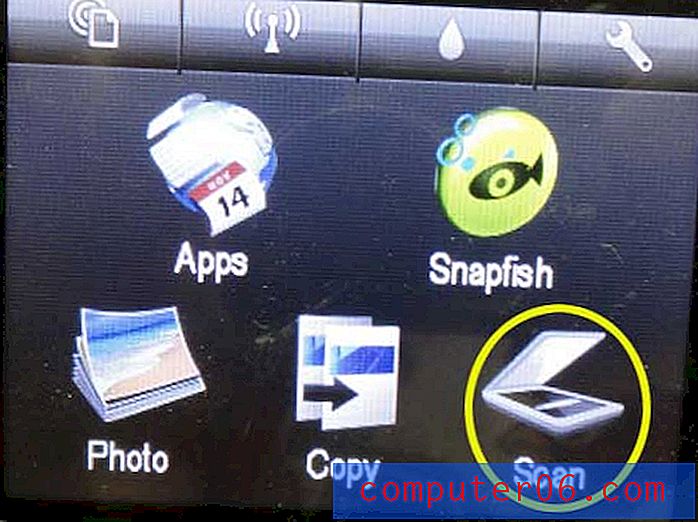
Schritt 7: Wählen Sie die Option Computer .
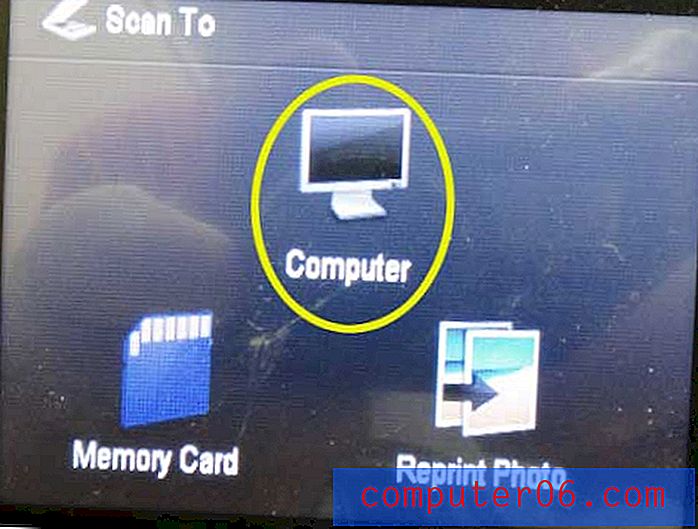
Schritt 8: Wählen Sie Ihren Computernamen aus der Liste aus.
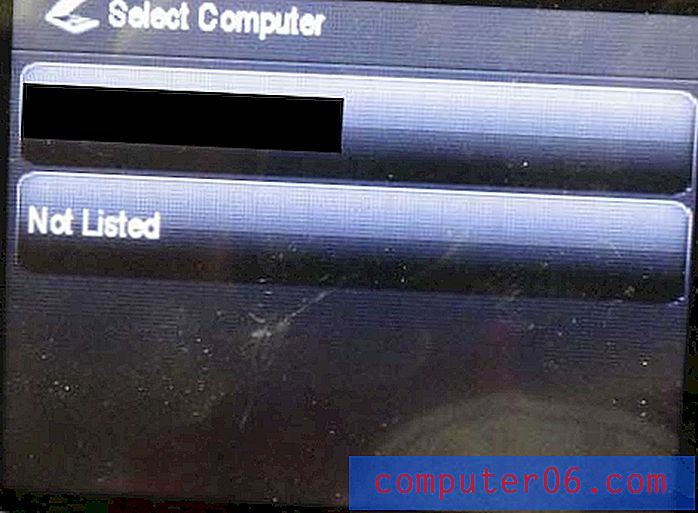
Schritt 9: Wählen Sie einen der Scan-Typen "In Datei" aus den Optionen auf dem Bildschirm. Beachten Sie, dass mit der Option Foto eine JPEG-Datei und mit der Option Dokument eine PDF-Datei erstellt wird.
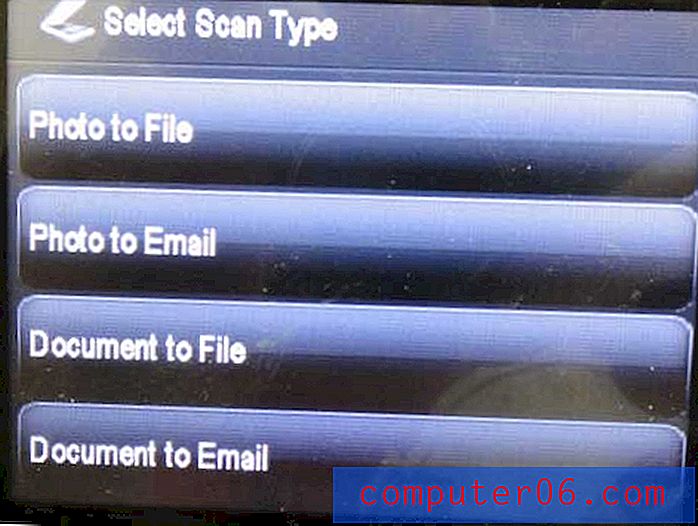
Schritt 10: Tippen Sie auf dem Bildschirm auf die Option Nein, wenn dies das einzige zu scannende Element ist, oder tippen Sie auf Ja, wenn Sie ein anderes Element scannen möchten. Sobald Sie fertig sind, wird Ihr Ordner "Eigene Dateien" auf Ihrem Computer geöffnet und das gescannte Dokument wird hervorgehoben. Es wird auch ein Dateiname wie Scan001 gegeben .
Wenn Sie immer noch nicht in der Lage sind, einen Scan vom Drucker aus zu starten, liegt das Problem möglicherweise an Ihrem Antivirenprogramm. Deaktivieren Sie Ihr Antivirenprogramm vorübergehend, um festzustellen, ob die Scanfunktion dadurch funktioniert. Wenn dies nicht funktioniert, sollten Sie den Photosmart 6510 deinstallieren und erneut installieren, um festzustellen, ob das Problem dadurch behoben wird.
Klicken Sie hier, um zu erfahren, wie Sie den Photosmart 6510 in einem drahtlosen Netzwerk installieren.